Как восстановить файлы на Android (без root) в Recuva
Илья – главный редактор сайта softdroid.net. Является автором нескольких сотен руководств и статей по настройке Android. Около 15 лет занимается ремонтом техники и решением технических проблем iOS и Android. Имел дело практически со всеми более-менее популярными марками мобильных смартфонов и планшетов Samsung, HTC, Xiaomi и др. Для тестирования используется iPhone 12 и Samsung Galaxy S21 с последней версией прошивки.
Кто из нас не удалял фотографии или видеозаписи, в полной мере не осознавая содеянного? Да, очень неприятно осознавать утрату. Но нет повода для паники: есть масса способов вернуть данные. В этой статье я покажу, как восстановить удаленные файлы на android без root-доступа и без компьютера.
Содержание:
Совет. Время после удаления играет значительную роль: не не копируйте новые файлы на устройство, пока не запустили восстановление удаленных файлов. Отключите Wi-Fi и 3G/4G соединения. Пока работает автоматическое обновление, ваши данные могут быть перезаписаны без вашего ведома. И, если вы имели какой-то шанс заполучить потерянные файлы, он потерян.
Способ 2. Как восстановить удаленные файлы на телефоне
Восстановление удаленных файлов на телефоне возможно также при помощи различных специальных программ, таких как Disk Digger, Restoration, UnDelete Plus, GT Recovery, EASEUS Mobisaver и др. Стоит отметить, что все подобные приложения требуют от владельцев смартфонов root-прав, т.е. доступа к учетной записи главного администратора. Существуют и версии данных программ, не требующие root-доступа, однако потенциал таких версий довольно ограничен. Программы в основном бесплатные, и их также можно скачать в Google Play Market, хотя имеются и платные версии с расширенными возможностями. Алгоритм действий восстановления файлов у всех подобных программ примерно одинаков, мы рассмотрим его на примере программы GT Recovery.
Шаг 1. Скачайте с Google Play Market приложение GT Recovery и установите его на Ваш андроид.
Шаг 2. Нажмите на иконку приложения на рабочем столе Вашего андроида и выберите тип удаленного файла: изображение, сообщение, контакт, вызов и др.
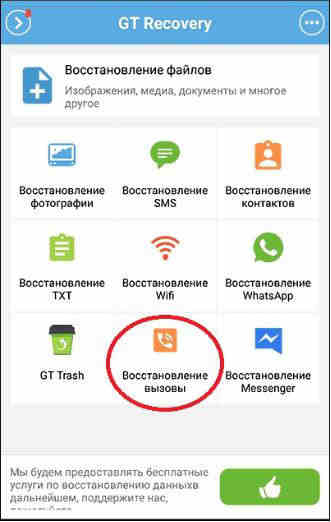
Шаг 3. После открытия окна с выбранным типом файла нажмите «Начать сканирование» для запуска сканирования телефона на предмет удаленных файлов данного типа.
Шаг 4. Приложение выведет на экран Вашего андроида список удаленных файлов, где вы можете либо восстановить все имеющиеся файлы, нажав на «Восстановить» или же выборочно отметить файлы, необходимые Вам в данном конкретном случае.
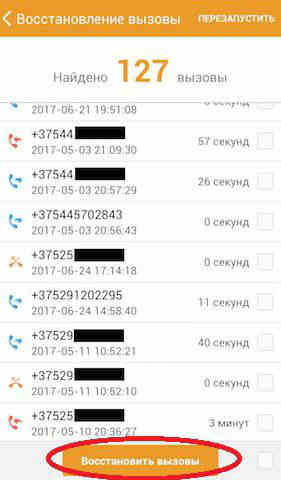
Способ 3. Программа для восстановления удаленных файлов на андроид – UltData for Android
Кроме вышесказанных методов, ещё есть одна программа для восстановления удаленных файлов на андроид. То есть UltData for Android . Она отличается высокой скоростью работы и удобным в использовании интерфейсом. Отличительными чертами данной программы являются следующие: функция предварительного просмотра потерянных или удаленных файлов для отбора требуемых восстановления файлов; работа как с внутренней, так и с внешней памятью устройства; поддержка абсолютно всех мобильных устройств с системой Android; разнообразие поддающихся восстановлению типов файлов: фотографии, видео, сообщения, истории звонков, контакты, офисные документы; возможность создания резервной копии данных и синхронизации данных с ПК. У программы есть бесплатная пробная версия, которую можно установить на Ваш андроид и опробовать ее функционал, после чего Вы можете приобрести платную версию программы с расширенными возможностями.
Шаг 1.Скачайте и установите UltData for Android на ваш ПК или Mac.
Шаг 2. Подключите Ваш андроид телефон к компьютеру с помощью USB-кабеля.
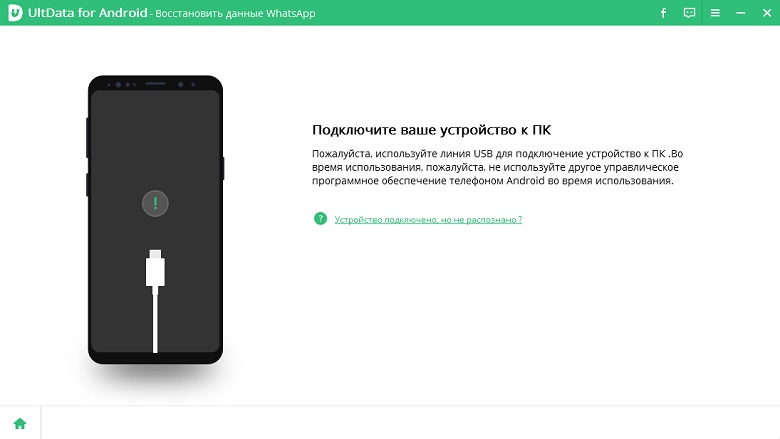
Шаг 3. После обнаружения Вашего устройства на экране появится запрос на доступ к root-правам. Нажмите «Разрешить» для дальнейшей работы с приложением.
Шаг 4. Далее нажмите кнопку «Начать» («Start») для запуска сканирования Вашего телефона. Выберите тип файлов, которые Вы хотите восстановить: фотографии, сообщения, контакты, звонки, аудио, видео и др. Вы также можете поставить галочку напротив «Все файлы», чтобы сканировать все категории файлов.
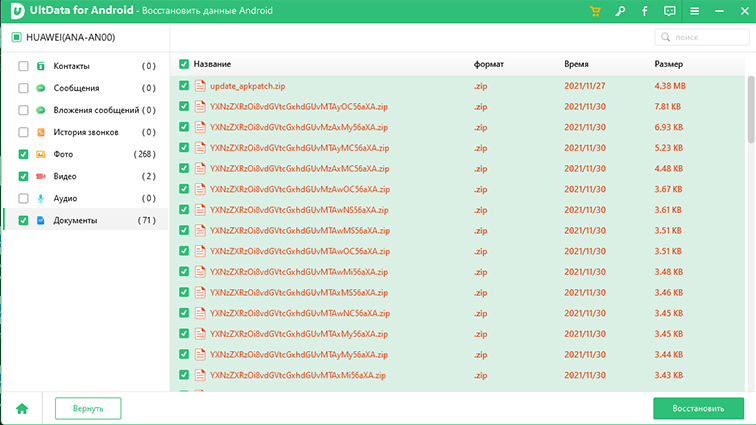
Шаг 5. Нажмите «Далее» . После завершения процесса сканирования на экране приложения будут отображены все имеющиеся файлы, включая удаленные (выделены красным цветом). Можно также выбрать функцию «Отображать только удаленные файлы». Все файлы будут разбиты для удобства по категориям. На данном этапе возможен предварительный просмотр файлов для определения необходимости их восстановления.
Шаг 6. Отметьте файлы, которые Вы хотите восстановить и нажмите «Восстановить». Сохраните данные файлы в нужной папке на Вашем компьютере.
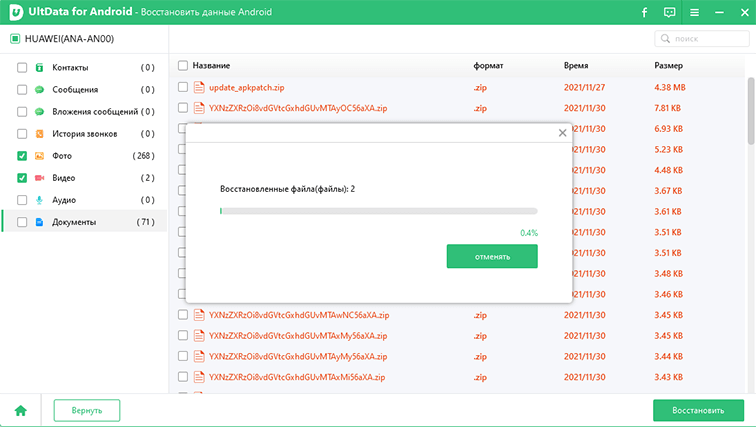
После сканирования ваши контакты, сообщения, истории звонков и т.д. сохраняются в форматах txt, xml, xls. Мультимедиа (аудио, видео, изображения) сохраняются в своих исходных форматах.
Приложение Undeleter
Одним из эффективных способов, как восстановить удаленные на Андроиде фото и видео, является использование утилиты Undeleter. Для работы с ней придётся получить root-доступ к системе и выполнить следующие действия:
2 Запустить его с рабочего стола телефонного лаунчера, разрешив использовать «права суперпользователя»;

После того как данные восстановились (скорее всего, фотографии будут возвращены не все, но чем быстрее воспользоваться программой, тем больше процент восстановленной информации), они находятся в памяти смартфона. Отсюда их можно переносить на флешки или компьютер.
GT Recovery
Эта программа имеет две версии. Одна из них требует от пользователя наличие root-прав, а другая нет. Обе версии полностью бесплатны и могут быть установлены из Play Market. Однако та версия, где root-права не нужны, немного хуже справляется с восстановлением файлов, особенно если после их удаления прошло много времени.
В целом инструкция в обоих случаях будет одинаковой:
1.Скачайте приложение и откройте его. В главном окне будет несколько плиток. Вы можете выбрать в самом верху «Восстановление файлов». Если точно знаете, какие файлы вам нужно восстановить, то нажмите на соответствующую плитку. В инструкции рассмотрим работу с вариантом «Восстановление файлов».

2. Будет произведён поиск элементов, подлежащих восстановлению. Он может занять некоторое время, поэтому наберитесь терпения.
3. У вас появится список недавно удалённых файлов. Для удобства вы можете переключаться между вкладками в верхнем меню.
4. Поставьте галочки рядом с теми файлами, которые нужно восстановить. Затем нажмите на кнопку «Восстановить». Эти файлы также можно удалить окончательно, воспользовавшись одноимённой кнопкой.

5. Подтвердите, что собираетесь восстановить выбранные файлы. Программа может запросить папку, куда нужно восстановить эти файлы. Укажите её.
6. Дождитесь завершения восстановления и проверьте, насколько корректно прошла процедура. Обычно если после удаления прошло не так много времени, всё проходит хорошо.
Как без root-прав восстановить данные на Android
Современные мобильные устройства обладают значительным объемом памяти для хранения разнообразной информации – документы, фотографии, письма, видеозаписи. И, как и при использовании компьютера, может возникнуть ситуация, когда вы случайно удалите файлы, а они вам нужны. Как можно их восстановить, если у вас нет полных прав доступа?

Как всегда, вариантов может быть несколько. Первый – это использование специальных приложений, устанавливаемых на мобильное устройство. Главный недостаток – необходимость получения root-прав, без которых приложение не получит доступ к памяти.
Второй вариант – восстановление данных с использованием ПК. В наличии имеется большое количество программ для выполнения этой задачи. Есть платные и бесплатные, требующие root-доступа к мобильным устройствам, и не требующие такого. Для всех их есть общее требование – на устройстве должна быть разрешена отладка по USB, в этом случае устройство будет определяться в системе как съемный диск. (Эта опция включается в настройках в разделе «Для разработчиков». Для получения доступа к разделу следует ознакомиться с инструкцией для вашего устройства).
Приведу для примера несколько платных программ. Профессиональная программа Wondershare Dr.Fone (требует наличия root-прав); 7 Data Android Recovery (до 500 Мб можно восстанавливать бесплатно) и другие.
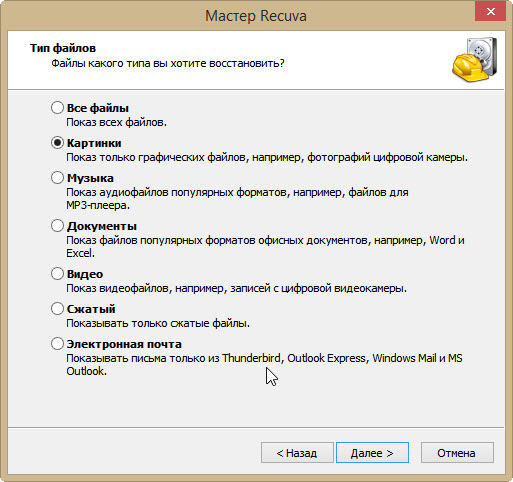
Но есть и бесплатные программы, среди которых наиболее известной называют программу Recuva. После запуска программа запросит, какие типы удаленных файлов необходимо будет искать, на каком диске или носителе и приступит к поиску. При необходимости можно включить опцию углубленного сканирования. Если файлы будут найдены, сформируется список, в котором надо будет отметить те из них, которые нужно восстановить.
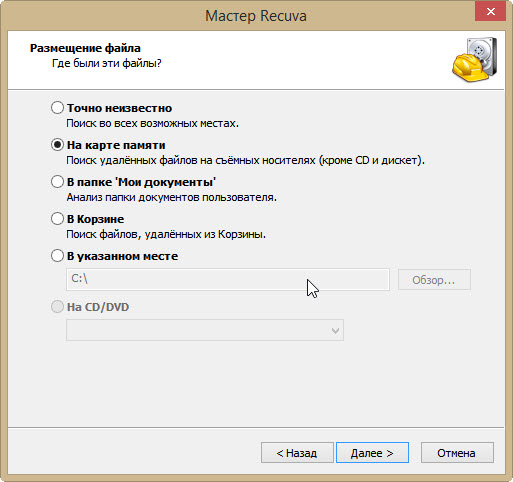
Другая программа, также предназначенная для восстановления удаленных файлов – это Fonelab for Android компании Aiseesoft. Принцип работы у нее аналогичен программе Recuva и описывать его нет особой необходимости. Даже при англоязычном интерфейсе разобраться в нем будет несложно. Хотя программа платная, но разработчики сейчас проводят акцию, предоставляя всем желающим бесплатную лицензии на 1 год.
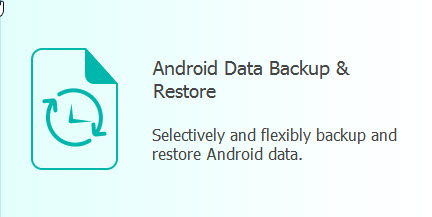
Но все же, желательно не доводить ситуацию с файлами и данным до того момента, когда потребуется их восстанавливать. А для этого нужно всего лишь помнить о том, что очень многое из хранящейся на мобильном устройстве информации можно сохранить в виде резервных копий, используя различные облачные сервисы. Наиболее известны облачные хранилища Google – хранение почты на сервисе mail.google.com, контактов – на contacts.google.com, документы и файлы – на drive.google.com.
Свои облачные хранилища предлагает пользователям компания Samsung, Xiaomi и другие.
Есть и еще один способ – работа с Корзиной. На новых версиях Android эта программа установлена по умолчанию и все удаляемые вами файлы, контакты, сообщения вначале попадают в нее, и лишь по прошествии определенного времени (обычно устанавливается срок 1 месяц) удаляются окончательно. Для тех версий, в которых это решение отсутствует, можно посоветовать установить, например, приложение Dumpster, которое будет выполнять аналогичную функцию.
Программы для восстановления
1. SUPER BACKUP
Быстрый инструмент для резервного копирования данных на Android. Приложение позволяет создавать такие копии, как: контакты, смс, история звонков, закладки, и календари.
- Аварийное копирование приложений в SD-карте.
- Копирование и восстановление контактов, SMS, истории звонков, закладок, календарей.
- Планирование автоматического резервного копирования.
- Может скачивать файлы аварийного копирования от Google Drive.
- Пользователь может изменить путь к резервной папке в настройках.
- Откройте приложение.
- Выберите “Бэкап контактов”.
- Нажмите “Бекап”.
- Появится окно с именем резервной копии контактов и оранжевая надпись с местом хранения копии.
- Далее нажмите “Ок”.
При необходимости вы можете отправить сохраненную копию на e-mail.
2. DISKDIGGER
Мощное приложение, предназначенное для восстановления удаленных папок или файлов на телефонах или планшетах андроид. Работает как с внутренней памятью, так и с картами micro CD.
Для восстановления удаленных фото или видео в хорошем качестве — на устройстве необходимо наличие рут прав. Если у вас их нет и вы хотите вернуть данные без рут прав, то в DiskDigger предусмотрен базовый функционал, которого достаточно для оживления фотографий или картинок, но возможно ухудшение качества, так как изображения достаются из кеша телефона.
- Запустите приложение.
- Выберите необходимый раздел (например «Карта памяти»).
- Отметьте файлы, которые необходимо восстановить и нажмите «ОК».
- Подтвердите действие в появившемся списке.
3. UNDELETER
Приложение сканирует и восстанавливает удаленные данные с SD карт или внутренней памяти телефона. Работает на андроиде с правами администратора и может пригодиться, когда вы случайно стерли фотографии, видео или музыку.
Главное преимущество программы в том, что оно позволяет предварительно просматривать большинство видов файлов. Для разблокировки полноценной работы (восстановления любых объектов, отключения рекламы и фонового сканирования) — вам понадобится купить полную версию.
- Воскрешение стертых папок с любого раздела.
- Находит документы, фотографии, видео, музыку, архивы и apk.
- Сохраняет восстановленные фотофайлы прямо в Dropbox.
- Уничтожает документы, предотвращая последующее восстановление.
- Безвозвратное удаление.
Некоторые медиафайлы, обнаруженные приложением во время сканирования, могут не восстановится или быть частично утрачены, так как данные могут быть повреждены, также как на настольных ПК.
4. DUMPSTER
Работает как корзина на вашем компьютере mac, linux или windows. Приложение Dumpster — это отличный инструмент восстановления файлов через облако резервного копирования (Dropbox, GoogleDrive, Microsoft OneDrive). Полностью устраняет необходимость постоянного создания резервных копий ваших данных. Dumpster предоставляет вам возможность вернуть ошибочно удаленные фотографии, включая изображения, видео, аудио pdf, zip, mp3, mp4, ppt, doc, avi, mpg, jpg, rar и многие другие типы.
- Работает без рут прав, но если они есть, то вы получите еще лучшие рабочие характеристики.
- Приложение не требует подключение к интернету.
- Восстанавливайте картинки, музыкальные записи, видео и другие форматы (pdf, mp3, doc, avi, mp4, jpg, png, rar, ogg, txt).
- Предварительный просмотр удаленных фотографий, видео и аудио файлов перед восстановлением.
- Отправляет копии на Dumpster, используя «поделиться» или «отправить» при помощи любого файлового менеджера или галереи на вашем устройстве.
- Установка графика автоматической очистки корзины.
- Защищает приватность ваших данных, специальным экраном блокировки и ограничением доступа.
5. GT RECOVERY
Приложение может восстановить потерянные файлы, фото, SMS, контакты, архив, музыку, видео и документы, с помощью сканирования памяти на вашем телефоне. Основной функционал является полностью бесплатным. Если вы удалили что-то важное на вашем смартфоне, переформатировали карту памяти, или сбросили телефон к заводским настройкам, то GTRecovery может помочь вам вернуть изображения или фотографии, аудио, музыку и записи, восстановить потерянные контакты, сообщения, документы и т.д.
- Полностью бесплатное приложение.
- Поддерживает большинство форматов, как FAT, EXT3, EXT4.
- Результаты сканирования аудио или видео можно просмотреть.
- Работает с Root правами.
6. APP BACKUP RESTORE TRANSFER
Используется для резервного копирования и восстановления приложений на Android. Программа не может создавать аварийного копии данных или настроек, оно делает только дополнительные копии apk-файлов.
- Резервное копирование на SD-карту.
- Пакетное копирование и восстановление приложений.
- Сортировка по названию, дате установки, размеру.
- Отправка apk по электронной почте.
- Поддержка App2SD.
7. DIGDEEP
Мощное приложение для восстановления, которое ищет во внутренней памяти вашего устройства или в SD-карте удаленные изображения и с лёгкостью воскрешает их.
- Запустите программу.
- Просканируйте все файлы. Длительность сканирования зависит от объема памяти вашего телефона.
- По завершении поиска, вы увидите на экране папки, в каждой из них фотографии из конкретного местоположения. Проверьте их по очереди, в каждой из них есть список со всеми фото, в том числе и существующие.
- Отметьте изображения, которые хотите вернуть.
- Нажмите кнопку ОК.
- После этого в приложении появится диалоговое окно, в котором будет указан путь для возвращенных фотографий. Вы можете найти их либо в данной папке, либо в галерее.
- Сканирование внутренней и внешней памяти.
- Приятный и понятный пользовательский интерфейс.
- Нет необходимости рутировать устройство.
- Восстановление изображений всех форматов: jpg, jpeg, png.
8. RECOVER DELETED PHOTOS
Приложение для полного сканирования внутренней и внешней памяти андроид. Recover Deleted Photos поможет восстановить все удаленные фото или изображения быстро, бесплатно и без необходимости ROOT.
- Простое в использовании.
- Работает на смартфонах и планшетах Android.
- Низкое потребление батареи.
- Резервное копирование и восстановление фото.
- Не требуется подключение к интернету.
9. EASEUS MOBISAVER
Вы удалили изображение в телефоне по невнимательности? Это приложение позволяет восстановить все стертые фотографии и картинки в течение нескольких минут.
- Выберите папку.
- Выберите необходимые файлы.
- Нажмите кнопку «Начать».
- Бесплатное и простое в использовании приложение.
- Восстановление изображений, видео, документов или музыки. (PNG, TIFF, GIF, MP4, PNG)
- Находит удаленные фотографии с карт памяти SD-Card.
- Работает на большинстве устройств Андроид.
А с помощью какого приложения получилось восстановить удаленные файлы у вас? Поделитесь своим мнением, оставив комментарий внизу страницы, возможно ваше сообщение окажется полезным и поможет определиться с выбором другим пользователям.

Здравствуйте, как вы поняли из названия, в этой статье мы поговорим о том как можно ускорить Android.

Браузер на устройстве Андроид является важным и обязательным приложением, без которого невозможно полноценно

Покупая новый девайс Android, будь то смартфон или планшет, нас всё устраивает, но проходит время, внешний


На этой странице мы подготовили для вас подборку лучших торрент приложений (клиентов), которые позволят

Представляем вашему вниманию 5 лучших приложений для развлечения на Android. Все игры бесплатные и доступны









